1 つのプロパティに対して複数のキーフレームを設定すると、キーフレーム間のアニメーションを MotionBuilder が自動的に補間します。 FCurves ウィンドウには、この補間をグラフで表したものが表示されます。
アニメーションを編集するために、さまざまな方法でファンクション カーブを作成、表示および変更することができます。たとえば、キーフレーム間の補間のタイプ、カーブの補外、ファンクション カーブの値と時間などを制御できます。
各補間タイプごとに異なるアニメーションが作成されます。たとえば、Auto 補間によって Y 軸に沿ってアニメートされたモデルは少しずつ上下に移動しますが、Stepped 補間でアニメートされた同じモデルは各キーフレームで異なる場所に突然表示されます。
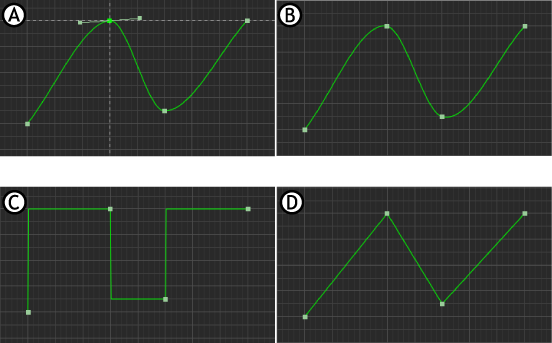
FCurves ウィンドウ A. Auto 補間 B. TCB 補間 C. Stepped 補間 D. Linear 補間
Key Controls ウィンドウでは、キーフレームを設定する前に補間のタイプを設定できます。また、キーフレームの補間を変更するには、FCurves ウィンドウと Dynamic Editor を使用します。
FCurves ウィンドウでは、キーフレームを選択して補間タイプを変更できるだけでなく、ファンクション カーブを直接操作して補間を修正することもできます。
ファンクション カーブの傾斜によって、キーフレーム間で値が変化する速度が決まります。傾斜が急な場合は値が急速に変化したことを表し、傾斜がなだらかな場合は値が時間をかけてゆっくり変化したことを表します。
FCurves ウィンドウでは一度に 1 つだけ、選択したキーフレームのファンクション カーブを変更できるのに対し、Dynamic Editor では複数のファンクション カーブを同時に変更できます。カレント タイムの選択したキーフレームの補間を編集することができます。
また、Dynamic Editor を使用すると、アニメーションの空間的な軌道はそのままで、アニメーションの速度だけをすばやく変更できます。さらには、同時に多くのファンクション カーブを修正することも可能です。「Dynamic Editor」を参照してください。
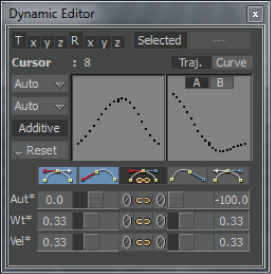
Dynamic Editor